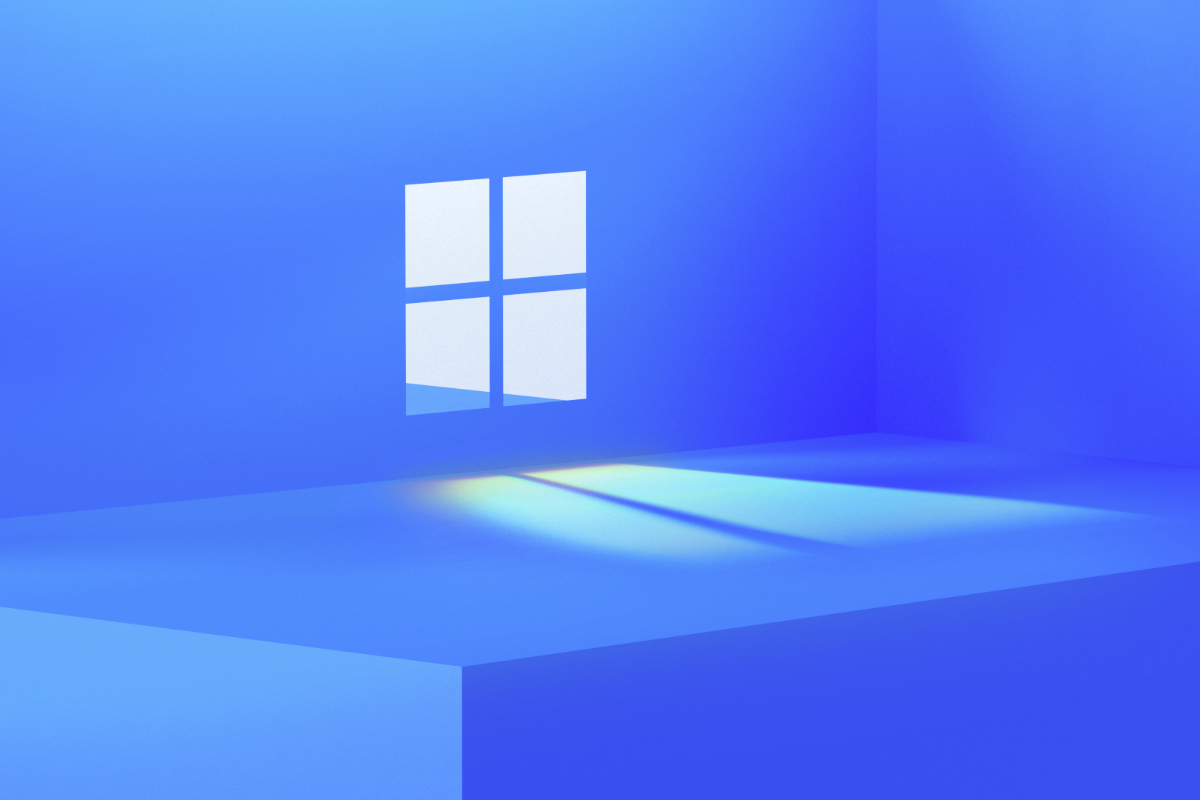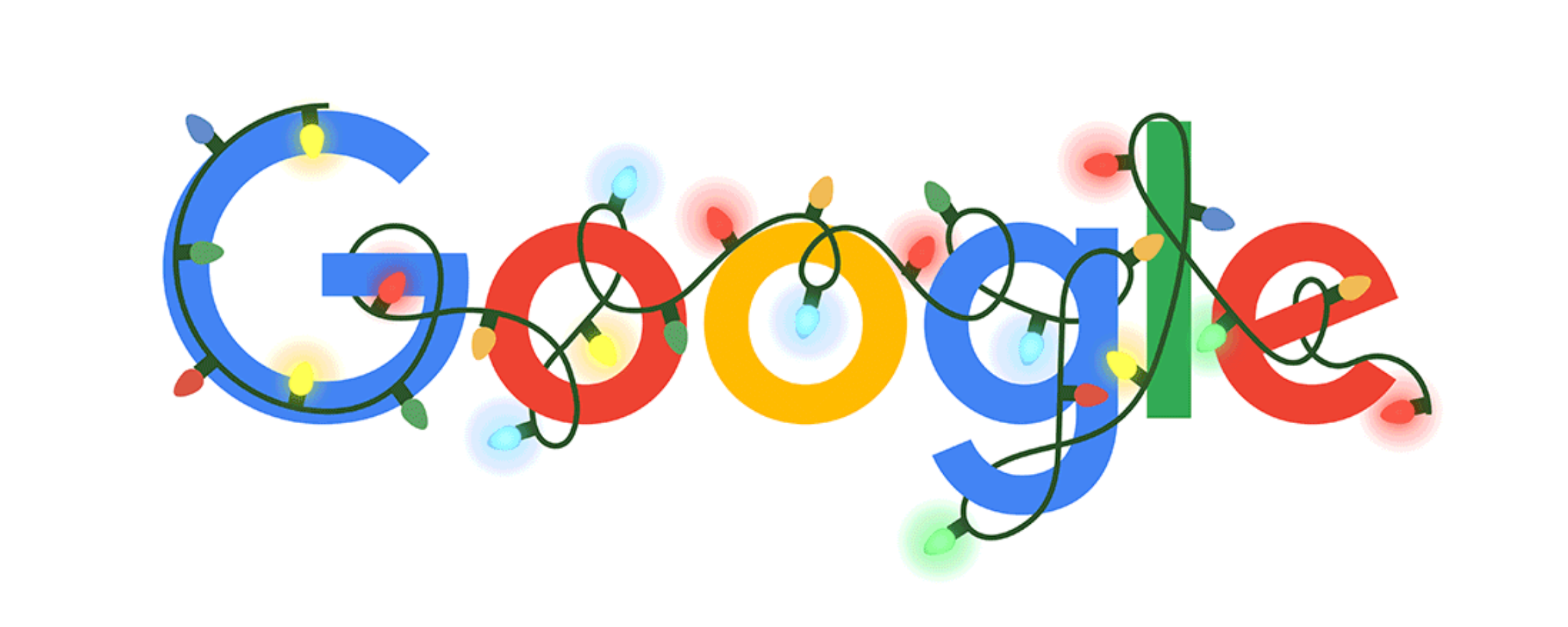Hola a todos les traemos este post en nuestra sección de Mundo Geek Una vez…
Windows 11: todo lo que necesita saber
Hola amigos les compartimos un post en Mundo Geek
Curiosamente, Windows 11 requerirá que su computadora tenga un Módulo de plataforma de confianza (TPM). Esto es lo que necesita saber sobre TPM.
¿Qué es TPM?

TPM se remonta a mediados de la década de 2000 como estándar internacional para un procesador de cifrado seguro. Es un chip de hardware físico, que se utiliza para almacenar información cifrada y al mismo tiempo garantizar un entorno de arranque seguro. Un TPM permite las siguientes cosas:
- Cifrado de unidad BitLocker
- Datos biométricos y PIN de Windows Hello
- Guardia del sistema de Windows Defender
- Detección de manipulación del hardware de la PC
- Tarjeta inteligente virtual
- Guardia de credenciales
- Arranque seguro
TPM permite que BitLocker almacene la clave de cifrado y sus datos biométricos de Windows Hello de forma segura. En lugar de que sus datos biométricos vayan a la nube, se cifran por hardware en su PC. Por lo tanto, sus huellas dactilares o datos faciales no se pueden recuperar ni revertir.
Además, Microsoft explica que Secure Boot es:
“Un estándar de seguridad desarrollado por miembros de la industria de PC para ayudar a garantizar que un dispositivo se inicie utilizando solo software en el que confía el fabricante de equipos originales (OEM). Cuando se inicia la PC, el firmware verifica la firma de cada pieza del software de arranque, incluidos los controladores de firmware UEFI (también conocidos como ROM opcionales), las aplicaciones EFI y el sistema operativo. Si las firmas son válidas, la PC arranca y el firmware da control al sistema operativo “.
Cómo comprobar si mi PC tiene TPM
Windows 10 le permite verificar si su sistema tiene un módulo de plataforma confiable. Hay muchas formas, incluido el uso de la configuración, el administrador de dispositivos y la configuración de la interfaz de firmware extensible unificada (UEFI). Para comprobar si su PC tiene TPM:
- Abierto Configuración -> Sistema–> Acerca de
- Desplácese hasta el Configuraciones relacionadas sección.
- Haga clic en el Configuración de BitLocker opción.
- Debajo Estado, permitir El TPM está listo para usarse. Confirmará que el dispositivo tiene un módulo de plataforma confiable y que está habilitado.
- Bajo la Información del fabricante de TPM sección, consulte la Versión de especificación. Confirmará si el chip es la versión 2.
También puede usar el Administrador de dispositivos para verificar si TPM está presente y habilitado:
- Abierto Comienzo.
- Buscar Administrador de dispositivos y haga clic en el resultado superior para abrir la aplicación.
- Ampliar la Dispositivos de seguridad rama.
- Confirmar la Módulo de plataforma confiable 2.0 existe entrada.
Aquí está el desglose básico de las CPU compatibles para el último sistema operativo.
Soporte de Windows 11 para Intel
- Intel 8.a generación (Coffee Lake)
- Intel 9.a generación (actualización de Coffee Lake)
- Intel 10th Gen (Comet Lake)
- Intel 10.a generación (lago de hielo)
- Intel 11a generación (Rocket Lake)
- Intel 11a generación (Tiger Lake)
- Intel Xeon Skylake-SP
- Intel Xeon Cascade Lake-SP
- Intel Xeon Cooper Lake-SP
- Intel Xeon Ice Lake-SP
Soporte de Windows 11 para AMD
- AMD Ryzen 2000
- AMD Ryzen 3000
- AMD Ryzen 4000
- AMD Ryzen 5000
- AMD Ryzen Threadripper 2000
- AMD Ryzen Threadripper 3000
- AMD Ryzen Threadripper Pro 3000
- AMD EPYC de 2.ª generación
- AMD EPYC de 3.ª generación
Características de Windows 11
Windows 11 viene con una amplia gama de características nuevas y también eliminó algunas (adiós Live Tiles). La compañía está integrando Microsoft Teams directamente en Windows 11. Ahora está dirigido tanto a consumidores como a usuarios comerciales. Hay mucho más por descubrir.
Una nueva interfaz de usuario
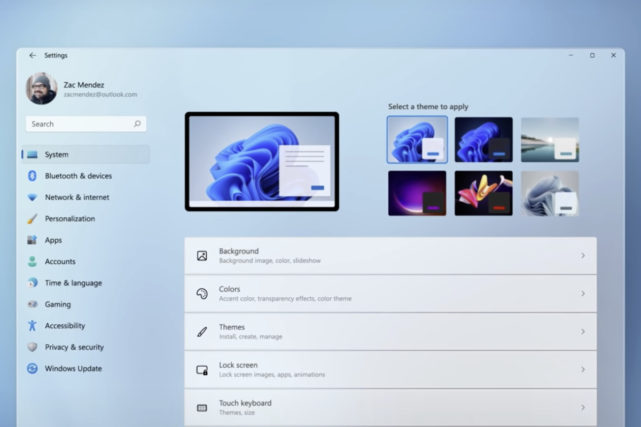
Windows 11 aporta una nueva apariencia al sistema operativo. Verás un aspecto más vidrioso. Viene con un diseño limpio con esquinas redondeadas y tonos pastel. Además, el menú Inicio se ha desplazado al centro de la barra de tareas. Es bastante similar a Windows 10X. Sin embargo, puede volver a colocarlo en su lugar original.
Tampoco hay Live Tiles que se introdujeron por primera vez en Windows 8 en la nueva versión. Además, obtiene aplicaciones, documentos recientes y una interfaz de búsqueda separada.
Ajustar diseños
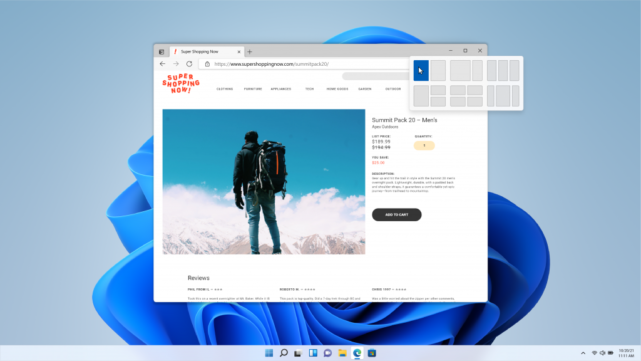
Cuando hay un montón de ventanas abiertas en su pantalla, puede colocar el cursor sobre el botón de maximizar (un cuadrado en la esquina superior derecha, entre la X y el botón de minimizar) que mostrará los diseños de snap. Windows 11 le permite organizarlas en diferentes diseños en la pantalla y guardará todas esas ventanas en esa disposición.
Grupos de Snap
Snap Groups en Windows 11 se refiere a un conjunto de ventanas abiertas que guardó en Snap Layouts. Se encontrará en la barra de tareas para facilitar el acceso y volver a llamarlos, por lo que podrá minimizarlos o maximizarlos como grupos. Puede colocar el cursor sobre el ícono de Edge en la barra de tareas y mostrará los diferentes grupos de sitios y aplicaciones que creó. Haga clic en el que desea para abrir todo el grupo nuevamente.
Snap Layouts y Snap Groups también le permitirán conectar y desconectar de un monitor más fácilmente. Ahora recordará dónde se encuentran las ventanas abiertas.
Escritorios virtuales
Windows 11 le permitirá configurar escritorios virtuales, de forma similar a las Mac. Le permitirá alternar entre varios escritorios a la vez para uso personal, laboral, escolar o de juegos. Estos escritorios virtuales te permitirán configurar diferentes fondos de pantalla.
Windows 11 te permitirá ejecutar aplicaciones de Android
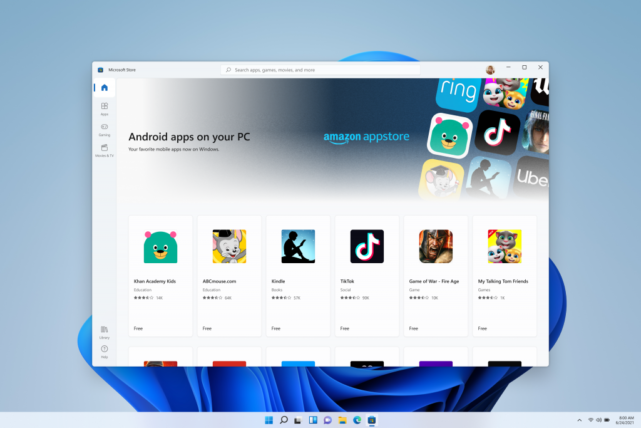
Microsoft Store le permitirá descargar aplicaciones de Android en Windows 11. Microsoft se ha asociado con Appstore de Amazon para permitirle descargar Android de forma nativa en Windows. Además, podrá cargar aplicaciones que no están presentes en la tienda de aplicaciones. Sin embargo, la compañía aún no ha detallado cómo funcionará.
Amazon Appstore tiene diferentes aplicaciones de Android, incluidas las populares como Disney Plus, TikTok, Netflix, Pinterest, Uber y más. Sin embargo, no podrá acceder a todas las aplicaciones de Android que se encuentran en Google Play Store. En particular, deberá descargar Amazon Appstore e iniciar sesión o crear una cuenta de Amazon. Después de esto, podrá buscar aplicaciones gratuitas o de pago como lo haría en cualquier otra plataforma.
Microsoft Teams ahora es un competidor de Facetime
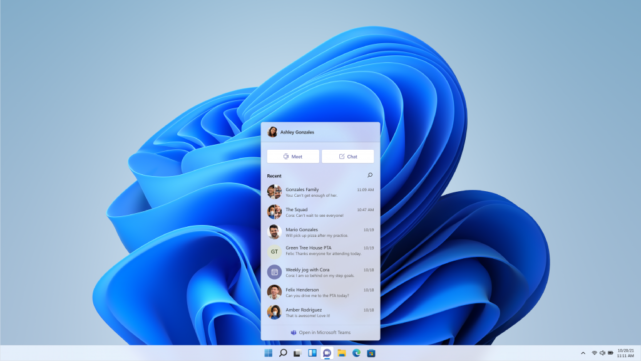
Microsoft Teams ahora está integrado directamente en la barra de tareas, lo que significa que ahora le permitirá llamar a amigos, familiares o compañeros de trabajo. Microsoft está cambiando de Skype a un nuevo cliente de chat impulsado por su software Teams. El nuevo cliente de chat reemplaza a Skype como la aplicación de chat predeterminada. Brinda a los usuarios la capacidad de compartir rápidamente texto, imágenes, documentos e iniciar chat o videollamadas directamente desde la barra de tareas.
Además, la función “reunirse ahora” en Windows 10 ha sido reemplazada por la aplicación Chat. Microsoft dice que su software Teams es multiplataforma, por lo que le permitirá comunicarse con sus amigos en cualquier dispositivo en cualquier lugar, independientemente de si están usando una PC, Android o iPhone.
Widgets
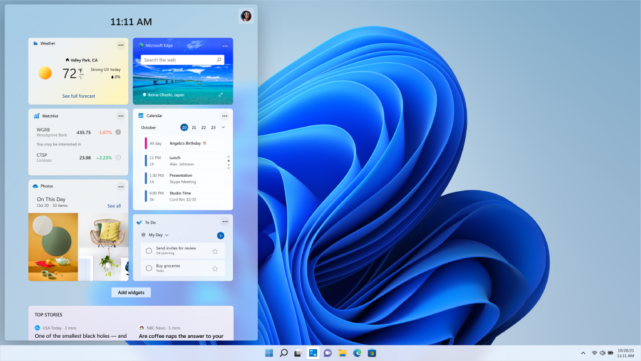
Windows 11 está agregando widgets a la interfaz. Microsoft ofrece una fuente personalizable impulsada por IA que se desliza para mostrarle información como noticias, clima, su calendario, lista de tareas pendientes y sus fotos recientes. Encontrará un botón para widgets en la barra de tareas recientemente rediseñada. Al hacer clic en él, se deslizará un panel desde el lado izquierdo de la pantalla con una serie de widgets.
Juegos mejorados
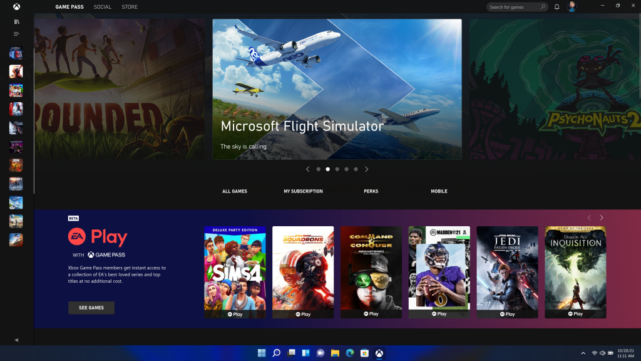
Microsoft tiene como objetivo integrar PC y consolas Xbox, con varias funciones de Xbox en su PC. Obtendrá funciones como Auto HDR y DirectStorage para mejorar los juegos en su PC con Windows. Los juegos se iniciarán más rápido que nunca, gracias a Direct Storage, que permite que los juegos carguen activos rápidamente en la tarjeta gráfica sin afectar el rendimiento de la CPU, reduciendo así los tiempos de carga.
Mejor compatibilidad táctil, por voz y con lápiz
Microsoft también está mejorando la experiencia táctil en Windows 11, proporcionando más espacio entre los íconos en la barra de tareas, agregando gestos y agregando hápticos al lápiz digital. Ahora escuchará y sentirá vibraciones mientras usa su lápiz para tomar notas o dibujar. Windows 11 también introduce comandos y escritura por voz en todo el sistema.
Cómo descargar Windows 11 una vez que esté disponible
Si su PC es compatible con Windows 11, es probable que se le notifique acerca de la última actualización del sistema operativo cuando se lance esta temporada navideña. Para descargar Windows 11:
- Ir Ajustes.
- Abierto Actualización y seguridad.
- Haga clic en actualizacion de Windows > Busque actualizaciones.
Si la actualización está disponible, verá la opción para descargar e instalar Windows 11.
¿Estás esperando el último sistema operativo? Háganos saber en los comentarios a continuación.
Hasta la vista